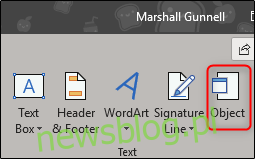Excel zapewnia mnóstwo funkcji do organizowania, manipulowania i obsługi danych. Jedną z tych unikalnych funkcji jest wstawianie pliku PDF bezpośrednio do programu Excel. Dobra wiadomość jest taka, że wystarczy wykonać kilka prostych czynności. Oto jak.
Wstawianie pliku PDF do programu Excel
W pliku Excel przejdź do zakładki „Wstaw”, a następnie kliknij przycisk „Obiekt”.
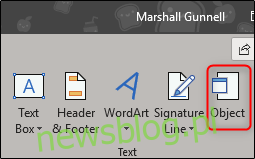
W wyświetlonym oknie Obiekt przejdź na kartę „Utwórz z pliku”, a następnie kliknij „Przeglądaj”.
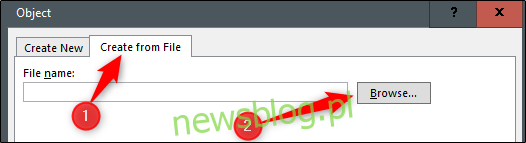
Przejdź do lokalizacji pliku, wybierz plik, a następnie kliknij „Otwórz”.
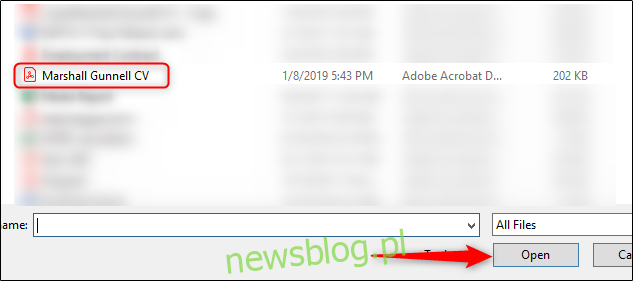
W oknie „Obiekt” zobaczysz ścieżkę do pliku PDF. Teraz musisz powiedzieć programowi Excel, jak ma wyglądać plik w arkuszu kalkulacyjnym. Jest tutaj kilka różnych opcji. Jeśli wybierzesz „OK” bez podejmowania dalszych działań w oknie „Obiekt”, plik PDF pojawi się w programie Excel, pokazując całą zawartość pliku PDF.
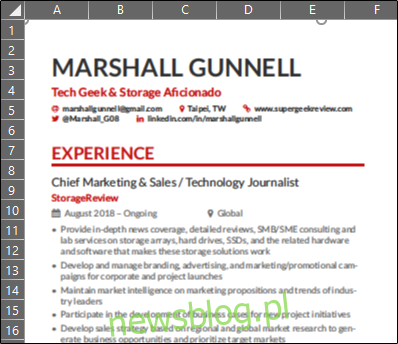
Alternatywnie możesz zaznaczyć pole obok „Wyświetl jako ikonę”, aby uzyskać mniej uciążliwą opcję. Ta metoda, jak sama nazwa wskazuje, wstawia ikonę reprezentującą zawartość twojego pliku. Dwukrotne kliknięcie ikony otwiera plik w domyślnej przeglądarce plików PDF na komputerze.
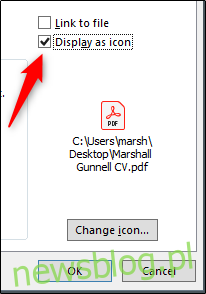
Innym rozwiązaniem byłoby zaznaczenie opcji „Link do pliku”. Ta opcja, podobnie jak w przypadku innych, umieszcza zawartość pliku PDF w programie Excel. Różnica polega na tym, że tworzy łącze do pliku źródłowego, czyniąc go aktywnym dokumentem. Wszelkie zmiany w pliku źródłowym zostaną odzwierciedlone w dokumencie.
Należy również pamiętać, że można wybrać zarówno opcję „Link do pliku”, jak i „Wyświetl jako ikonę”, tworząc mniej inwazyjną metodę dostępu do aktualnego dokumentu.
Po wybraniu opcji, która najbardziej Ci odpowiada, kliknij „OK”.
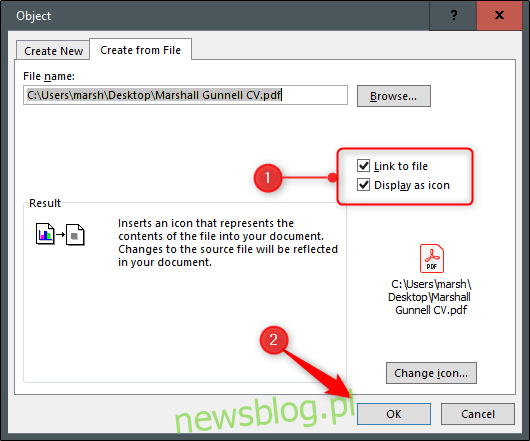
Twój plik PDF zostanie teraz wstawiony do programu Excel jako ikona.
Zauważysz, że po wstawieniu plik PDF przyjmuje styl układu „Przed tekstem” i unosi się nad komórkami. Jeśli chcesz zakotwiczyć plik PDF (i sformatować go) w określonej komórce, kliknij prawym przyciskiem myszy ikonę i wybierz „Formatuj obiekt” z menu rozwijanego.
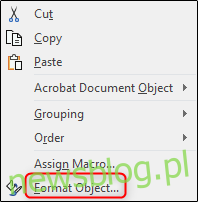
Pojawi się okno „Formatuj obiekt”. Możesz tutaj zrobić kilka różnych rzeczy, w tym zmienić rozmiar i kolor, przyciąć, a nawet dodać tekst alternatywny do obiektu. Jednak to, co nas tutaj szczególnie interesuje, to pozycjonowanie obiektów.
Najpierw wybierz zakładkę „Właściwości”. Znajdziesz kilka opcji dotyczących pozycjonowania obiektu. Tutaj wybierz „Przenieś i zmień rozmiar z komórkami”, a następnie kliknij „OK”.
Uwaga: Jeśli nie chcesz, aby ikona pojawiała się w drukowanej wersji arkusza, odznacz pole wyboru „Drukuj obiekt”.
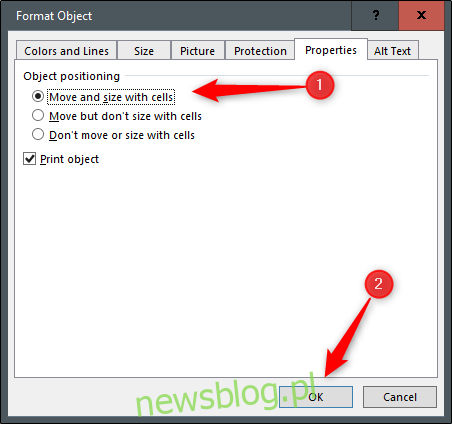
Teraz wszelkie zmiany wprowadzone w komórce, w tym ukrywanie lub zmiana rozmiaru, będą również miały zastosowanie do ikony.
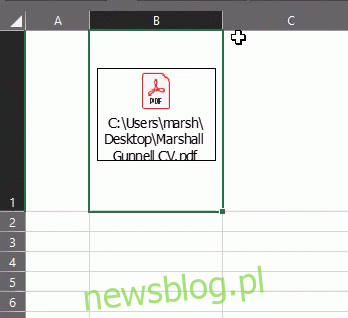
Powtórz te kroki, aby wstawić wiele plików PDF do arkusza Excel.